1、在软件中打开一张人物图片
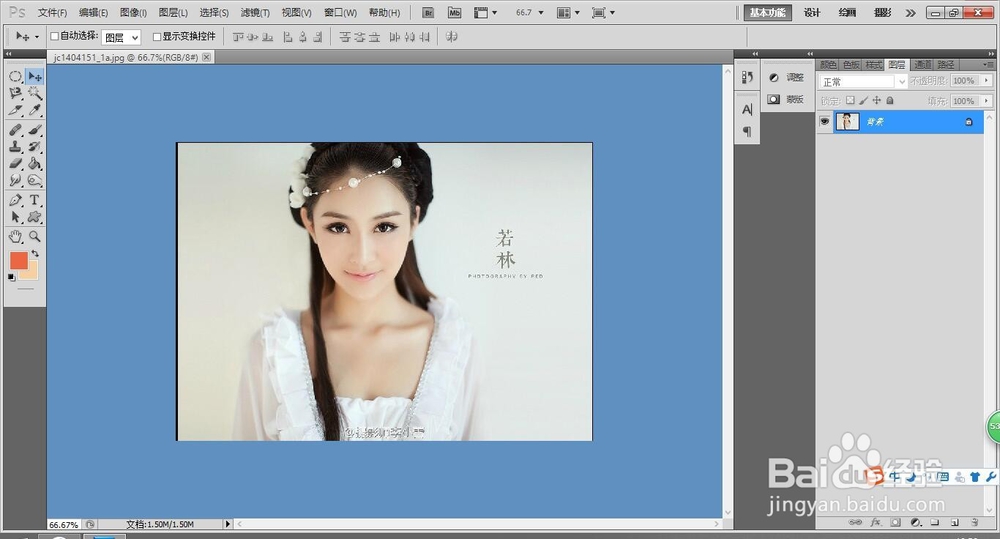
2、打开叶子的素材图,或者其他素材图,用抠图工具将叶子抠出来
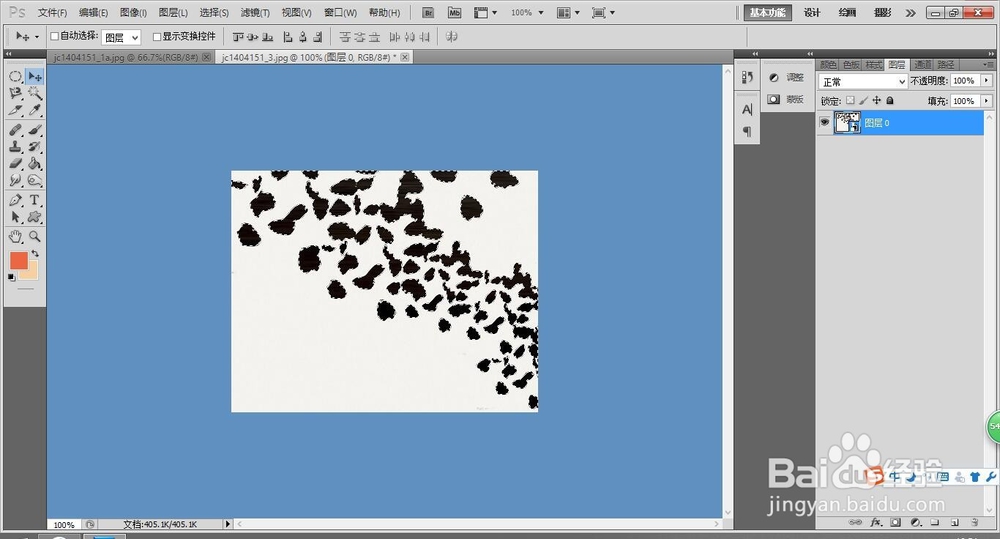
3、将素材图拖动到人物的图层上方
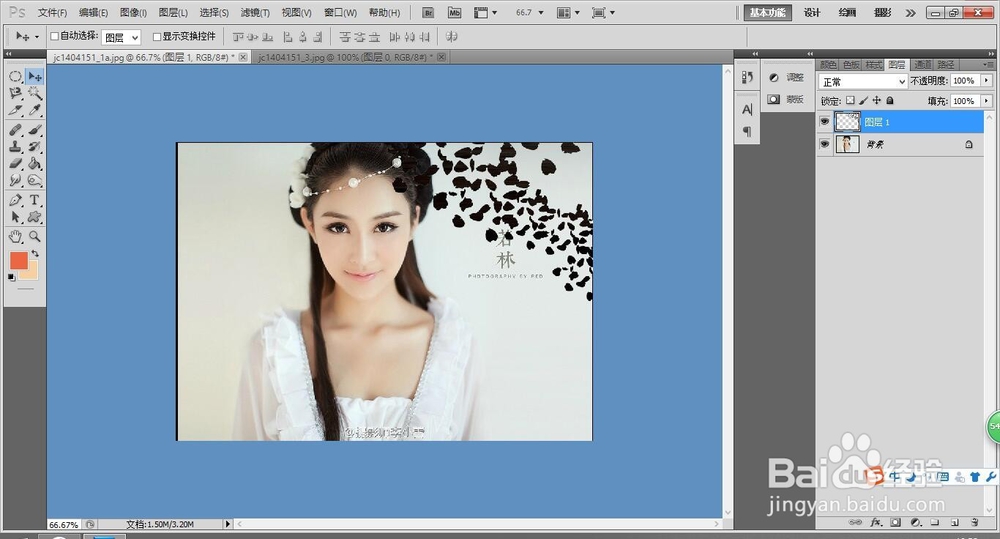
4、对素材对锁定

5、选择印章工具
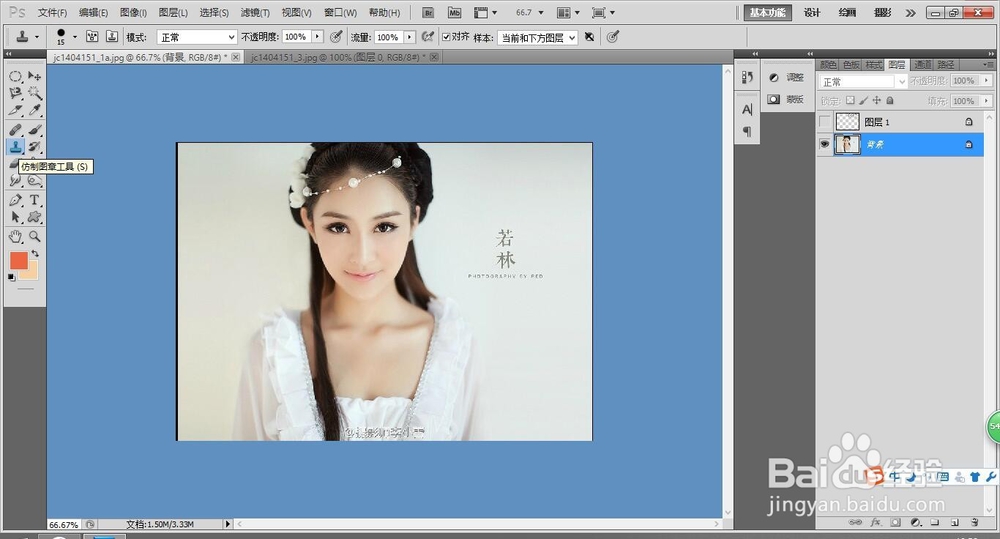
6、按住Alt键选择,将人物涂抹到素材上

7、通过涂抹工具等对图片进行细微的处理,就可以完成了

时间:2024-10-14 07:28:26
1、在软件中打开一张人物图片
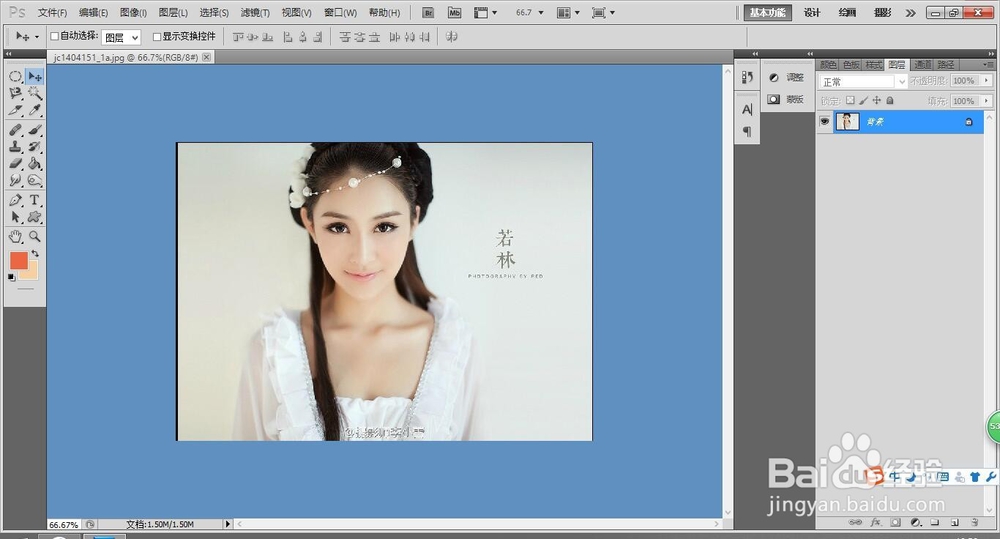
2、打开叶子的素材图,或者其他素材图,用抠图工具将叶子抠出来
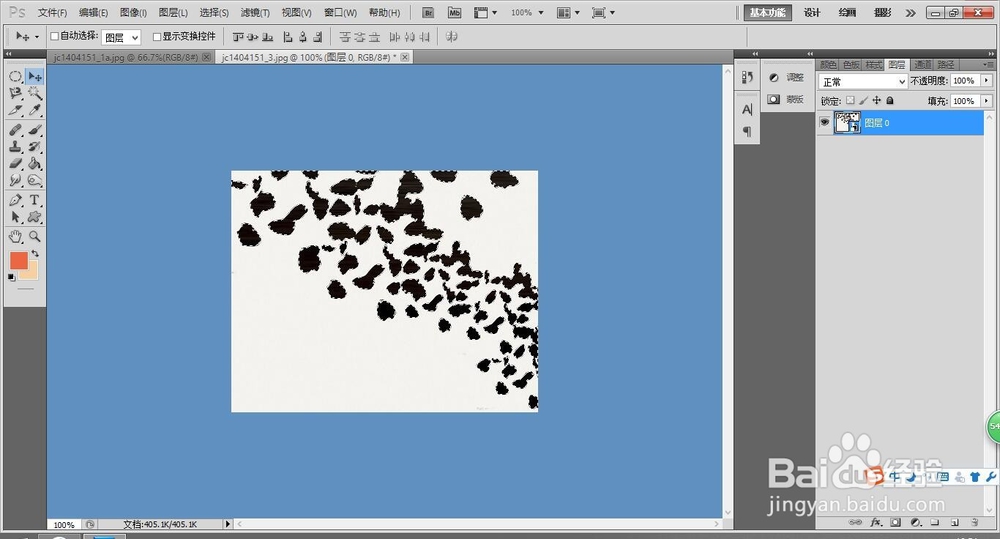
3、将素材图拖动到人物的图层上方
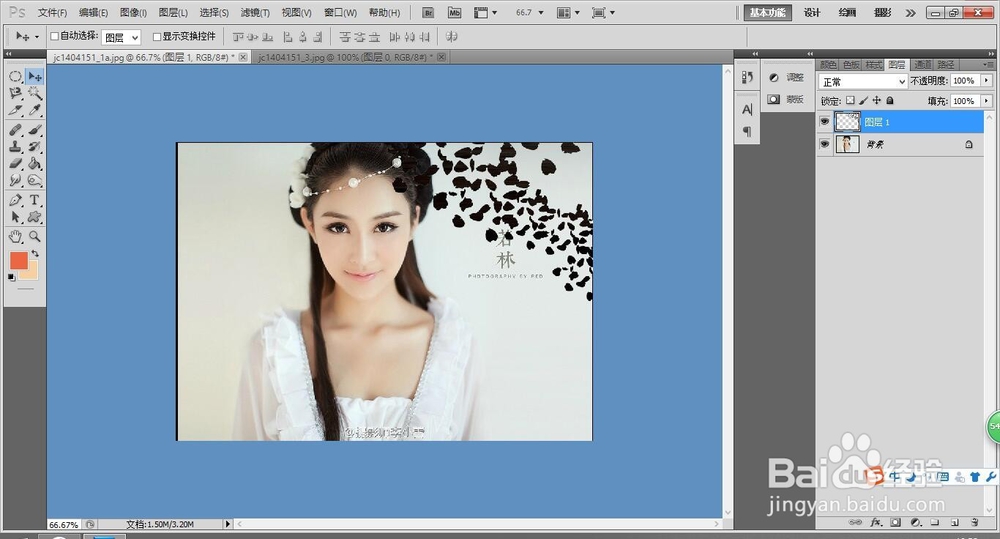
4、对素材对锁定

5、选择印章工具
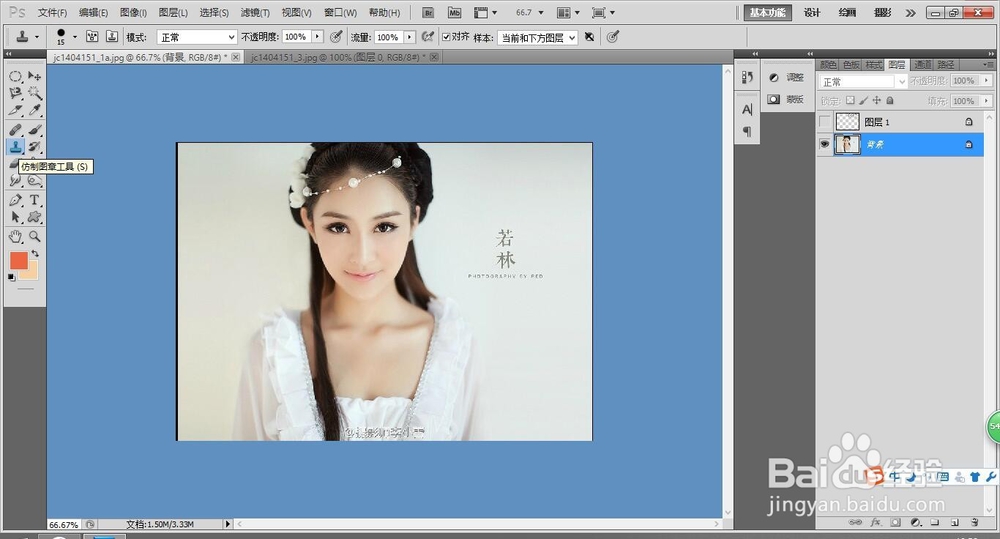
6、按住Alt键选择,将人物涂抹到素材上

7、通过涂抹工具等对图片进行细微的处理,就可以完成了

